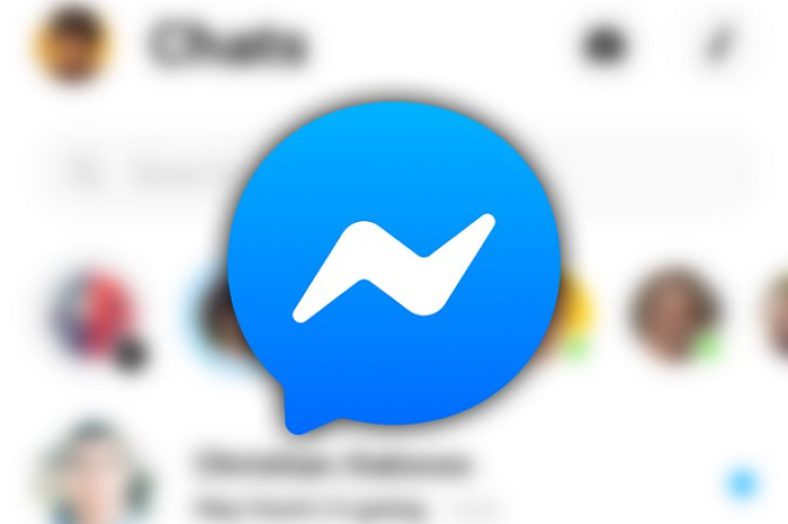
Cài đặt mật khẩu messenger cho iphone đơn giản mà có thể bạn chưa biết
Cài đặt mật khẩu messenger cho iphone là chủ đề được khá nhiều người quan tâm bởi tính bảo mật thông tin của nó. Khi sử dụng iPhone, những dữ liệu như hình ảnh, tin nhắn, Facebook… là những thứ riêng tư và phải được bảo mật tuyệt đối. Do đó, hầu hết người dùng iPhone đều muốn đặt mật khẩu cho ứng dụng Messenger cho iPhone ngoài cách đặt mật khẩu khóa màn hình. Vậy bạn thật sự biết cách cài đặt mật khẩu này hay chưa? Nếu bạn chưa biết cách cài đặt mật khẩu nhắn tin trên iPhone một cách dễ dàng thì hãy để chúng tôi hướng dẫn bạn dưới đây nhé!
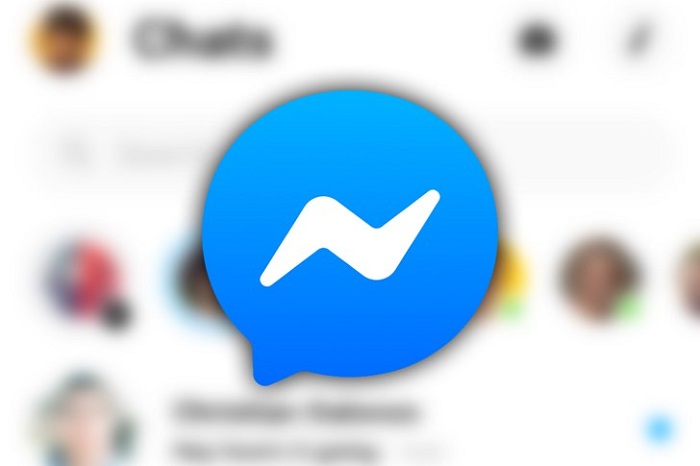
Khái niệm về Messenger
Facebook Messenger hay được gọi tắt với cái tên thân thuộc là Messenger được biết đến là một ứng dụng nhắn tin hoàn toàn miễn phí và nhanh chóng của mạng xã hội Facebook. Messenger hoạt động trên giao thức mạng MQTT, được sử dụng để truyền tải tin nhắn giữa các thiết bị với phần mềm được Facebook phát hành lần đầu tiên vào năm 2011 và nó vẫn chưa ngừng phát triển cho đến thời điểm hiện tại.
Messenger ban đầu chỉ là một chức năng trò chuyện (nhắn tin) đơn giản được tích hợp vào ứng dụng Facebook. Nhưng sau này, với sự phát triển vượt bậc của Facebook, Messenger đã “chia tay” và tách biệt, hình thành một ứng dụng riêng hỗ trợ người dùng. Nó được sử dụng để gửi tin nhắn dưới dạng văn bản, ký tự, hình ảnh, giọng nói hoặc video. Phần mềm tương thích với nhiều thiết bị và nền tảng như website, điện thoại, máy tính. Vậy cách cài đặt mật khẩu messenger cho Iphone là như thế nào?
Cách cài đặt mật khẩu messenger cho Iphone đơn giản
Cách 1: Sử dụng tính năng Thời gian để cài đặt mật khẩu messenger
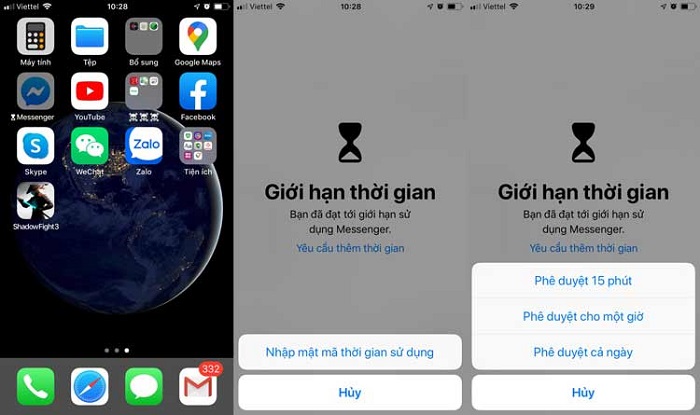
Trên thực tế, Apple đã cung cấp cho người dùng khả năng khóa tin nhắn Messenger bằng mật khẩu. Với tính năng này, bạn không cần phải bẻ khóa hoặc cài đặt các ứng dụng bổ sung để chặn messenger của mình. Cách thực hiện được hướng dẫn chi tiết như sau:
Bước 1: Trên màn hình chính, bạn tiến hành vào mục Cài đặt >> cuộn lên và chọn vào mục Thời gian sử dụng.
Bước 2: Trong phần Thời gian sử dụng, nhấp vào Sử dụng mật mã thời gian sử dụng.
Bước 3: Tại đây bạn có thể đặt bất kỳ mật mã nào bạn thích >> Sau đó nhập lại mật mã thời gian bạn vừa đặt.
Bước 4: Sau khi đặt xong mật mã, bạn bấm vào tên iPhone của mình trong thời gian sử dụng của giao diện >> Chọn tab 7 ngày gần nhất. Một ứng dụng bây giờ sẽ xuất hiện bên dưới.
Bước 5: Vì muốn đặt mật khẩu cho ứng dụng messenger tại đây chúng ta chọn ứng dụng messenger >> sau đó kéo xuống chọn mục Thêm giới hạn
Bước 6: Nhập lại mật khẩu vừa cài đặt >> Chọn thêm 1 phút nữa >> sau đó chọn Thêm.
Bước 7: Sau khi cài đặt xong ứng dụng messenger sẽ chuyển sang màu xám >> Mở ứng dụng này lên sẽ xuất hiện thông báo “Timeout”. Lúc này để mở ứng dụng, bạn bấm yêu cầu thời gian >> Nhập mật khẩu thời gian để sử dụng ứng dụng.
Bước 8: Sau khi nhập mật mã thời gian, nhập mật khẩu đã đặt ở trên. Nếu bạn nhập sai so với mật khẩu cũ thì ứng dụng sẽ báo sai> và nếu bạn nhập đúng mật khẩu thì ứng dụng sẽ hỏi bạn trong thời gian bao lâu. Bạn có thể sử dụng nó trong 15 phút, một giờ hoặc cả ngày tùy theo nhu cầu của bạn. Nếu bạn sử dụng nó trong 15 phút, ứng dụng Messenger sẽ tự động sập sau khoảng 15 phút.
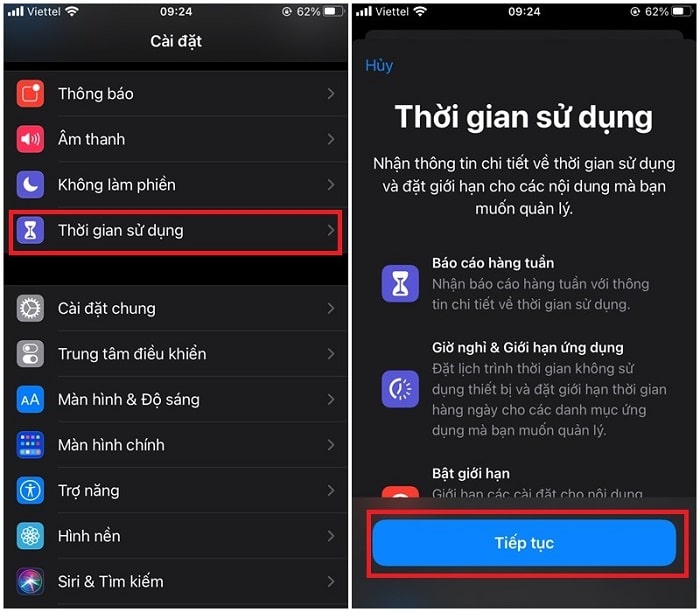
Bước 9: Sau 15 phút, ứng dụng messenger bị treo. Nếu bạn muốn quay lại Messenger, hãy lặp lại bước 7. Nếu bạn muốn cài đặt với các ứng dụng khác thì thao tác tương tự với ứng dụng đó như khi sử dụng Messenger.
Cách 2: Kích hoạt tính năng khóa ứng dụng Messenger đơn giản dễ thực hiện
Ngoài tính năng chặn ứng dụng trong Messenger trên iPhone, ứng dụng Facebook Messenger còn hỗ trợ người dùng chức năng khóa ứng dụng Messenger để tăng tính bảo mật.
Bước 1: Trước tiên, bạn cần mở phiên bản mới nhất của ứng dụng Messenger trên iPhone. Nếu phần mềm không tự động cập nhật, hãy truy cập App Store để cập nhật ứng dụng mới nhất nhé!
Bước 2: Sau đó bấm vào biểu tượng ảnh đại diện. Ở trên cùng bên trái của ứng dụng Messenger trên điện thoại.
Bước 3: Chọn mục Quyền riêng tư.
Bước 4: Nhấn vào mục Chặn ứng dụng.
Bước 5: Khi ứng dụng yêu cầu bạn đặt mật khẩu cho Messenger, hãy nhập mã PIN điện thoại của bạn hoặc sử dụng Face ID.
Lưu ý: Đối với điện thoại từ iPhone X trở lên, bạn sẽ được yêu cầu đặt mật khẩu bằng Face ID khi đặt mật khẩu Messenger cho iPhone. Sử dụng mã PIN cho các dòng từ iPhone X và các phiên bản trước đó.
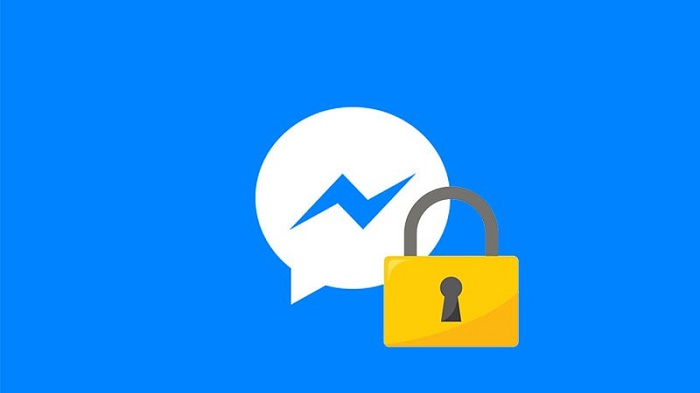
Bước 6: Người dùng chọn khoảng thời gian muốn chặn ứng dụng. Nếu bạn muốn chặn ứng dụng ngay lập tức, hãy chọn mục. “Sau khi thoát Messenger” để hoàn tất cài đặt mật khẩu Messenger cho iPhone.
Bài viết trên đã hướng dẫn chi tiết bạn cách cài đặt mật khẩu messenger cho Iphone vô cùng đơn giản mà dễ dàng thực hiện. Bạn sẽ không cần tải thêm bất kỳ ứng dụng hỗ trợ nào để có thể thực hiện các thao tác này.